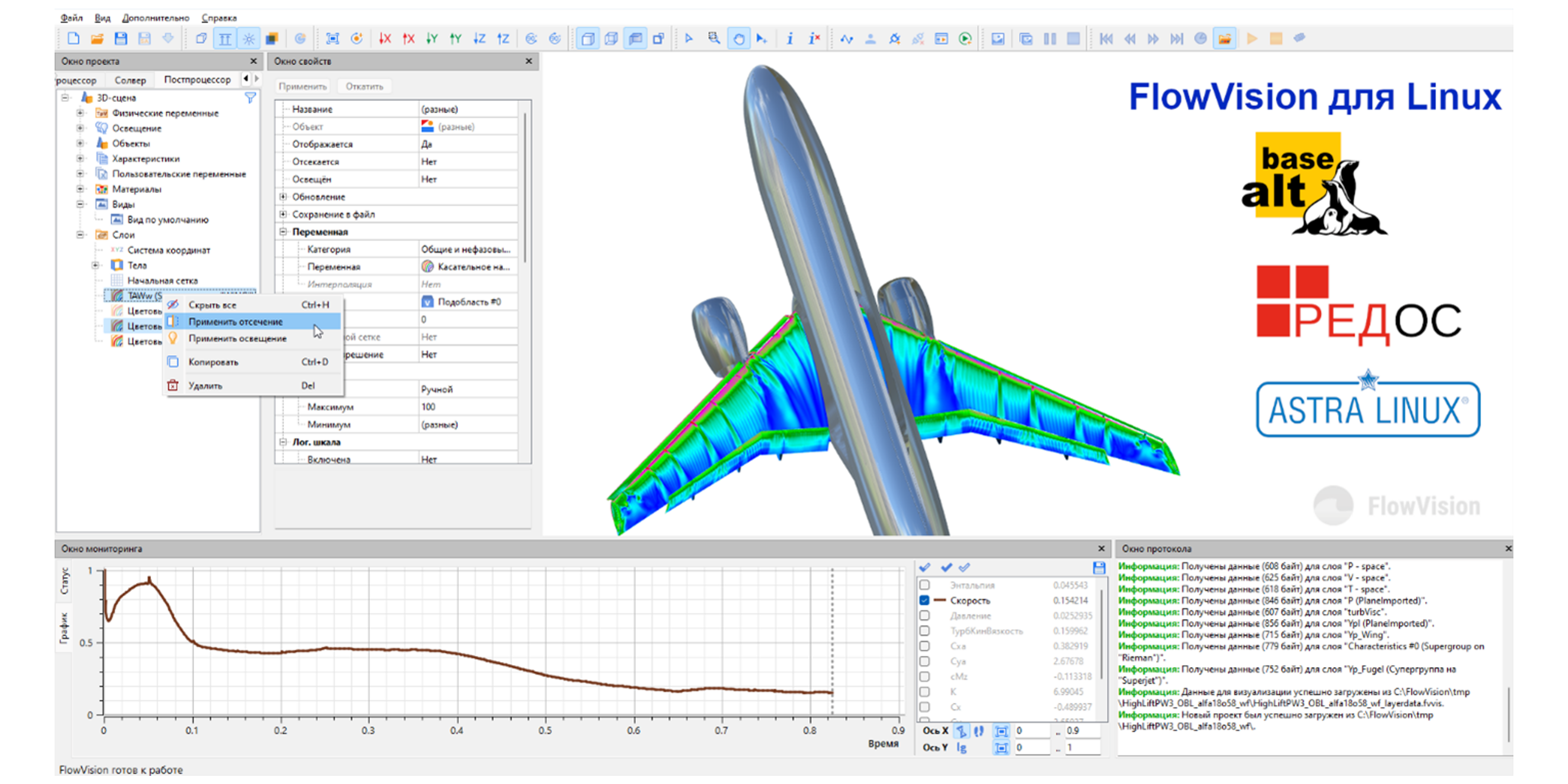FlowVision работает под управлением операционных систем на базе Linux.
Каждое крупное обновление тестируется на операционных системах Astra Linux, ОС Альт и Ред ОС , совместимость подтверждается сертификатом совместимости в рамках программ технологического сотрудничества с производителями отечественных ОС.
Кроме того FlowVision тестируется и применяется на других реализациях Linux: Ubuntu, CentOS, Red Hat Enterprise Linux и др.
Подробнее о совместимости с Linux рассказано в этой статье.
Нативная совместимость с Linux
FlowVision - это модульное программное обеспечение. Начиная с версии FlowVision 3.13.01 все модули являются кросс-платформенными, включая Пре-постпроцессор с графическим интерфейсом пользователя.
FlowVision разработан с использованием кросс-платформенного набора библиотек Qt и собирается с помощью открытого компилятора под Linux. Это означает, что
для работы FlowVision в Linux не требуется применения стороннего ПО, например Wine. Совместимость с Linux является нативной.
FlowVision работает в разных графических средах (KDE, Gnome и др.), но требует библиотек Qt в системе. Поэтому, если у вас есть выбор, отметим, что наиболее эстетично и органично FlowVision выглядит в среде KDE.
Список протестированных на совместимость ОС:
Альт 8 СП Рабочая станция (скачать сертификат, JPG)
Альт 8 СП Сервер
Альт Рабочая станция 9 (скачать сертификат, JPG)
Альт Образование 9
Альт Сервер 9
Альт СП релиз 10 Рабочая станция (скачать сертификат PDF)
Альт СП релиз 10 Сервер (скачать сертификат PDF)
Альт Рабочая станция 10 (скачать сертификат PDF)
Альт Образование 10
Альт Рабочая станция 11 (скачать сертификат PDF)
Astra Linux Common Edition 2.12.45 (скачать сертификат PDF)
Astra Linux Special Edition 1.7 (скачать сертификат PDF)
Astra Linux Special Edition 1.8 (скачать сертификат PDF)
РЕД ОС 7.3 (скачать сертификат PDF)
РЕД ОС 8 (скачать сертификат PDF)
Параллельные вычисления и суперкомпьютеры
Серверные модули FlowVision не требуют графической среды и могут работать на суперкомпьютерных ресурсах или в облаке, а также работать в рамках систем управления очередями (например, SLURM, PBS, Torque и др.).
Из коробки поддерживаются различные версии OpenMPI, Intel MPI и Microsoft MPI. При наличие исходников, пользователь имеет возможность скомпилировать библиотеку для совместимости с другими версиями MPI.
Совместимость с процессорами Эльбрус
Существует сборка FlowVision для работы с процессорами Эльбрус под управлением Альт ОС и ОС Эльбрус.